从Exchange 通往Office 365系列(七)配置Exchange证书
2014-09-10 21:55
525 查看
之前的实验环境都已经搭建的差不多了,基本上我们已经可以开始一些测试的过程了,但是因为我们没有申请由CA颁发的证书,默认情况下Exchange使用的只是自签名证书,是不会被客户端信任的,所以我们向要申请一张受域内计算机信任的证书。
可以首先来测试一下owa
可以看到登陆到owa之后会有证书错误的提示

1.想要配置证书,在Exchange 2013中需要登陆到EAC(ECP)中,点击服务器

2.之后选择证书,点击下方的加号新建证书

3.创建从CA获取证书的请求
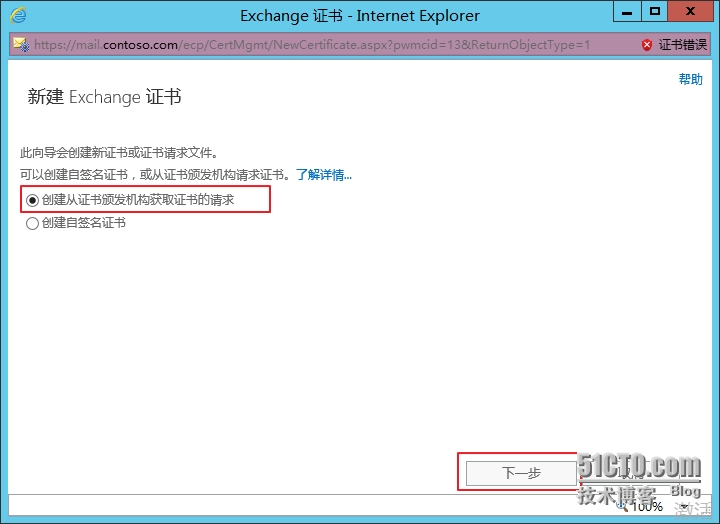
4.输入友好名称

5.这里不选择通配符证书

6.输入内外网的地址

7.确认后,点击下一步

8.选择证书请求的存储位置

9.证书相应的信息

10.设置一个UNC路径作为存储证书请求文件的位置

11.输入申请证书的网址,输入账号信息
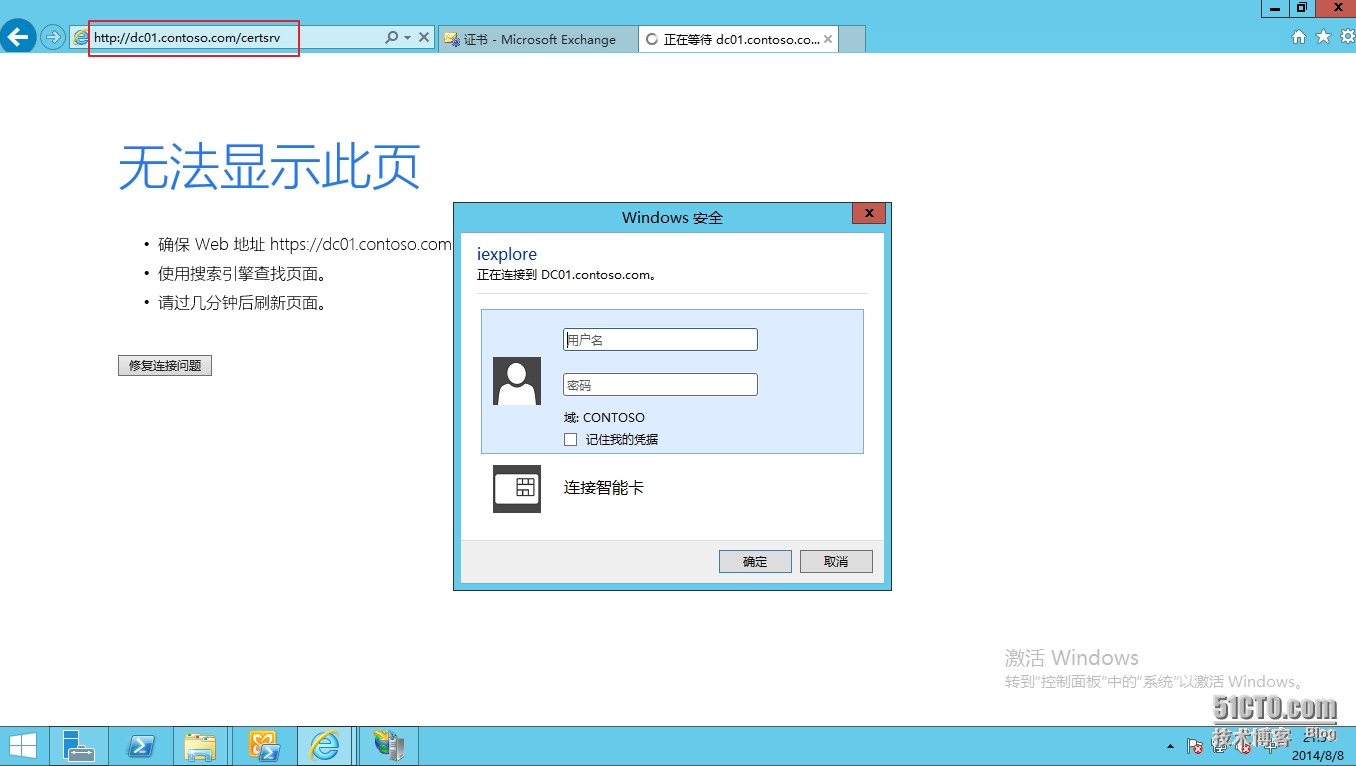
12.申请证书
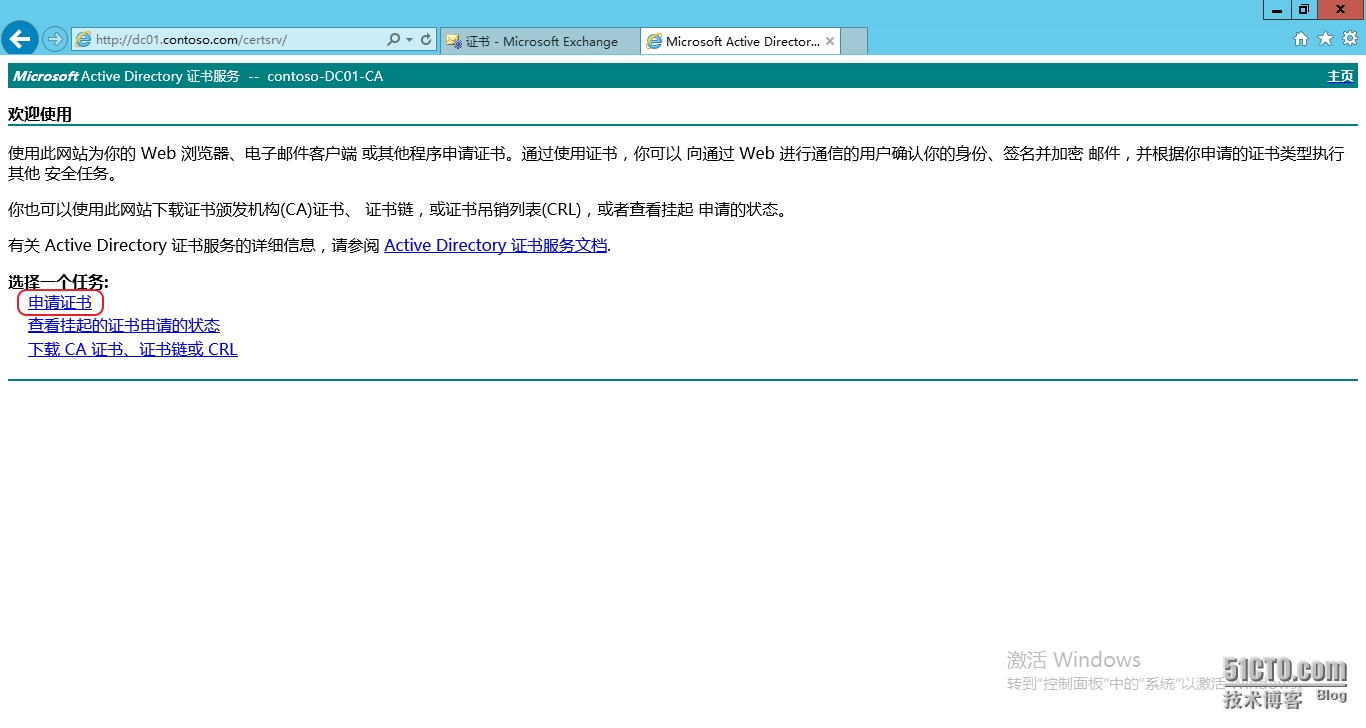
13.点击高级证书申请

14.选择下边的使用base64编码申请

15.将刚才申请的文件用记事本打开,并将内容复制到上边的框中


16.证书模板选择web服务器
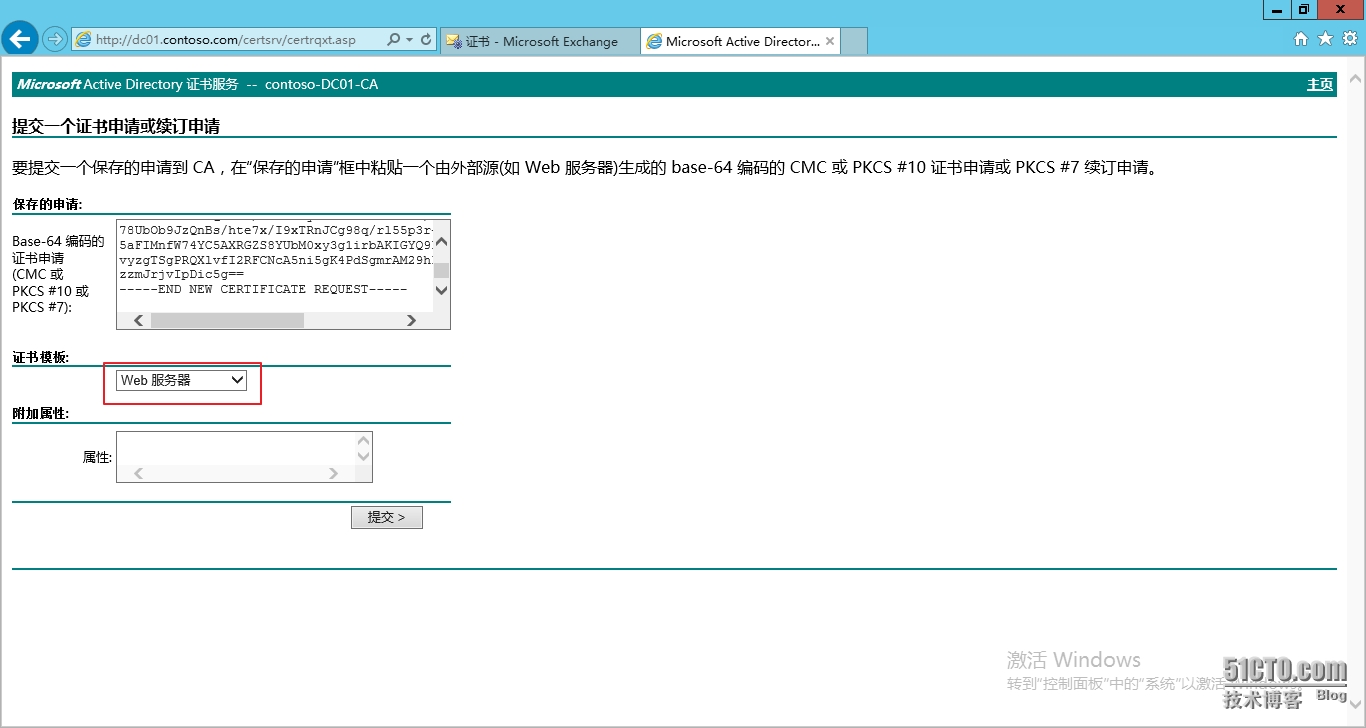
17.下载证书

18.回到管理界面可以看到ExchangeCer的证书已经出现了,状态是搁置的请求,点击右下方的完成

19.这里选择之前刚刚创建好的证书文件,注意这里必须是UNC路径,完成之后点击确定即可

20.之前只是为CAS01申请了证书,这张证书同样适用于CAS02,我们只需要将这张证书导出,然后再倒入CAS02就可以了,MailBox因为不直接面向用户,所以不需要申请证书

21.输入导出的路径,并设置密码

22.选择ExchangeCAS02这台服务器,导入证书

23.输入刚才设置的密码和路径

24.选择为CAS02这台服务器导入证书

25.导入完成

26.双击这张证书,设置使用此证书的服务,这里除了统一消息之外全部勾选

27.出现警告窗口,可以无视

28.将两台CAS服务器都设置好,可以在右下角看到已分配给服务,之前设置的都已经出现了

29.CAS02中也已经设置完成

30.这次再登陆owa就不会出现证书错误了

可以首先来测试一下owa
可以看到登陆到owa之后会有证书错误的提示

1.想要配置证书,在Exchange 2013中需要登陆到EAC(ECP)中,点击服务器

2.之后选择证书,点击下方的加号新建证书

3.创建从CA获取证书的请求
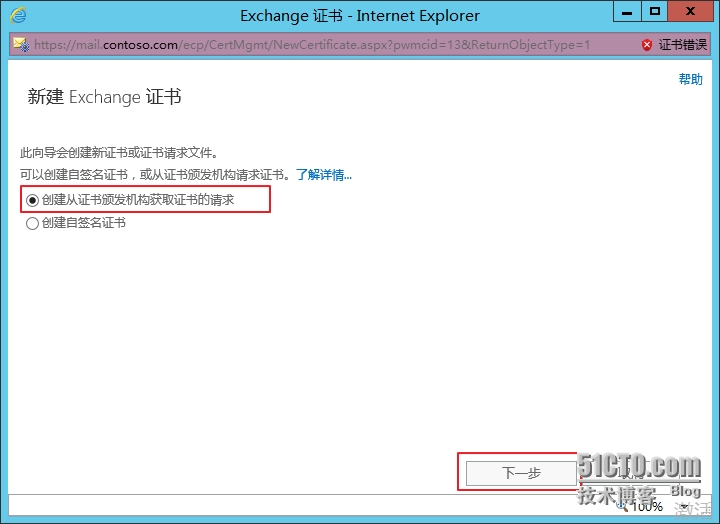
4.输入友好名称

5.这里不选择通配符证书

6.输入内外网的地址

7.确认后,点击下一步

8.选择证书请求的存储位置

9.证书相应的信息

10.设置一个UNC路径作为存储证书请求文件的位置

11.输入申请证书的网址,输入账号信息
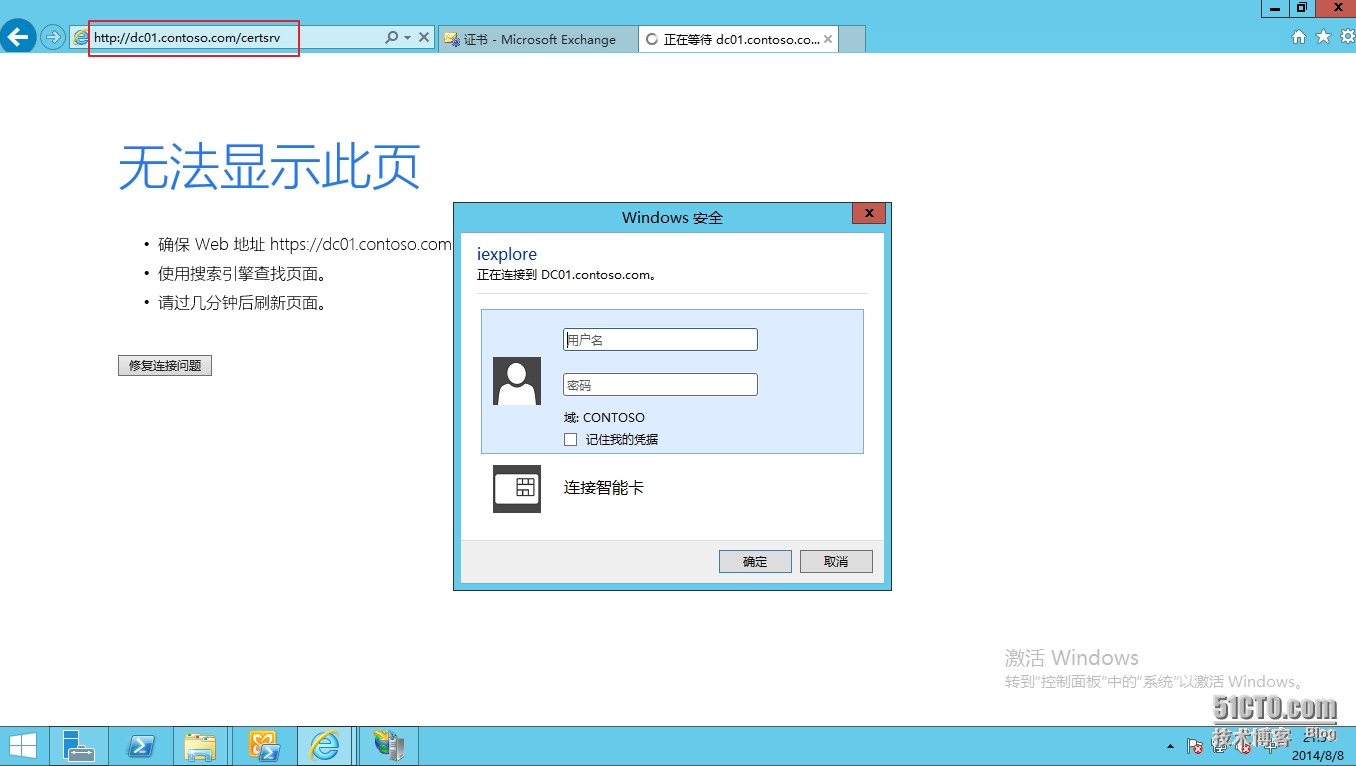
12.申请证书
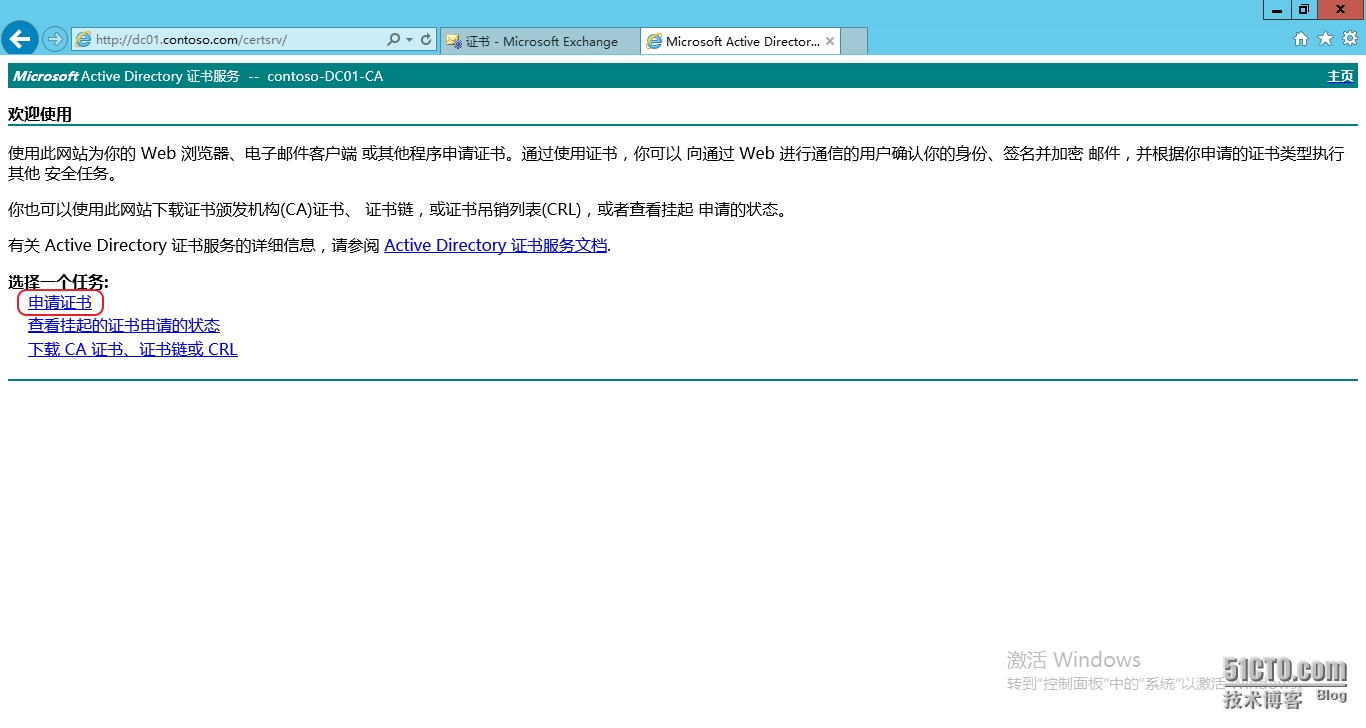
13.点击高级证书申请

14.选择下边的使用base64编码申请

15.将刚才申请的文件用记事本打开,并将内容复制到上边的框中


16.证书模板选择web服务器
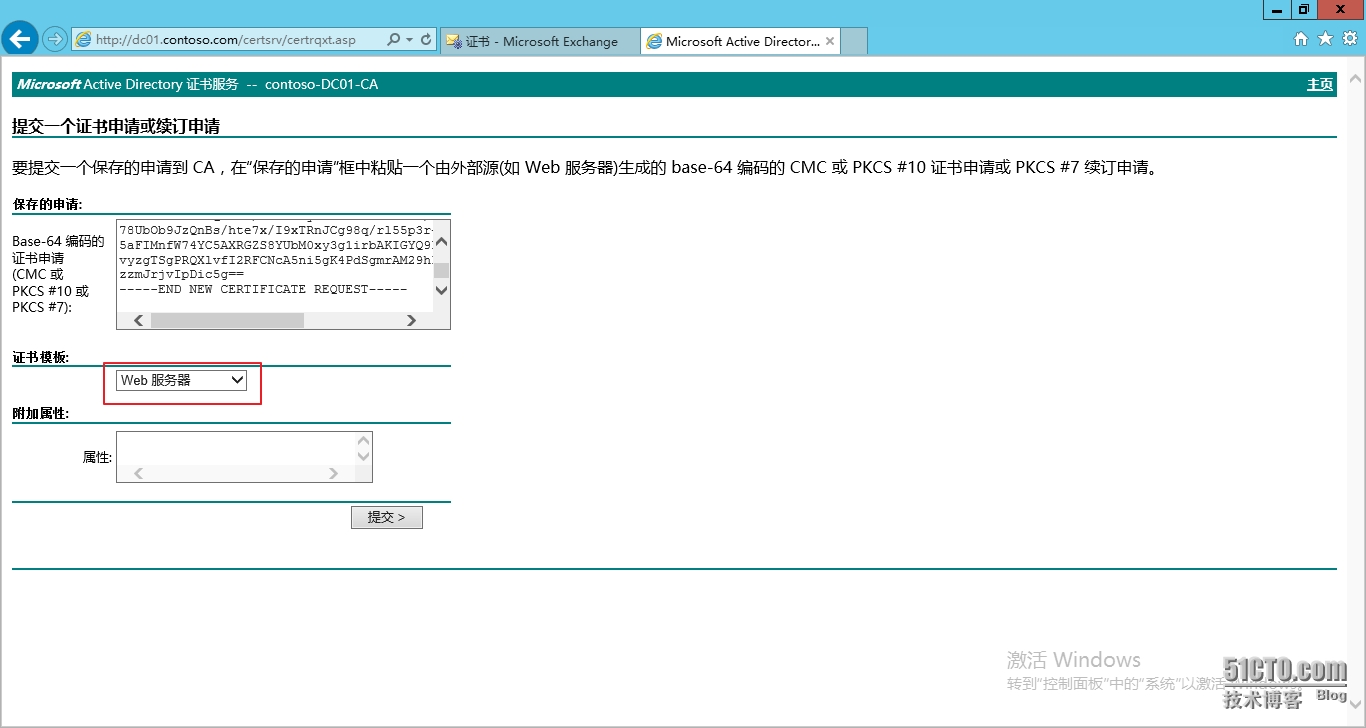
17.下载证书

18.回到管理界面可以看到ExchangeCer的证书已经出现了,状态是搁置的请求,点击右下方的完成

19.这里选择之前刚刚创建好的证书文件,注意这里必须是UNC路径,完成之后点击确定即可

20.之前只是为CAS01申请了证书,这张证书同样适用于CAS02,我们只需要将这张证书导出,然后再倒入CAS02就可以了,MailBox因为不直接面向用户,所以不需要申请证书

21.输入导出的路径,并设置密码

22.选择ExchangeCAS02这台服务器,导入证书

23.输入刚才设置的密码和路径

24.选择为CAS02这台服务器导入证书

25.导入完成

26.双击这张证书,设置使用此证书的服务,这里除了统一消息之外全部勾选

27.出现警告窗口,可以无视

28.将两台CAS服务器都设置好,可以在右下角看到已分配给服务,之前设置的都已经出现了

29.CAS02中也已经设置完成

30.这次再登陆owa就不会出现证书错误了

相关文章推荐
- 从Exchange 通往Office 365系列(十五)配置ADRMS与Exchange结合
- 从Exchange 通往Office 365系列(八)配置IIS重定向
- 从Exchange 通往Office 365系列(二十一)配置ADFS
- 从Exchange 通往Office 365系列(四)配置负载均衡
- 从Exchange 通往Office 365系列(二十六)配置混合部署
- 从Exchange 通往Office 365系列(二十四)配置单点登录(SSO) 推荐
- 从Exchange 通往Office 365系列(二十二)配置ADFS代理
- 从Exchange 通往Office 365系列(九)配置发送连接器
- 从Exchange 通往Office 365系列(六)配置MailBox高可用
- 从Exchange 通往Office 365系列(十四)配置部署边缘传输服务器
- 从Exchange 通往Office 365系列(十)配置电子邮件地址策略
- 从Exchange 通往Office 365系列(二十五)混合部署概述
- 从Exchange 通往Office 365系列(二十)PST迁移测试
- 从Exchange 通往Office 365系列(一)实验及环境简介
- 从Exchange 通往Office 365系列(二十三)发布web应用程序
- 从Exchange 通往Office 365系列(十六)添加域名到Office 365
- 从Exchange 通往Office 365系列(二十七)如何使用office 365中的RMS服务
- 从Exchange 通往Office 365系列(十九)迁移方法简介
- 从Exchange 通往Office 365系列(三)Exchange CAS服务器部署及前期准备
- 从Exchange 通往Office 365系列(五)部署MailBox服务器
